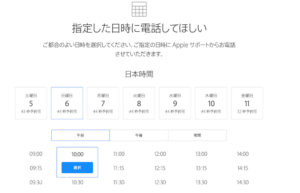このたびMacBook Proを購入しました。Apple Store心斎橋へ行きバキバキに割れたiPadを交換してもらい、新しいMacBook Proとともに持ち帰りました。主にブログの作業環境を改善したくて買いました。
25年以上Windowsしか使っていませんでしたがMacBook Proいいですね。当たり前ですが、iPhone、iPadとの連携が超快適です。使い方もすぐ慣れました。
機種の選定
私が買った機種
購入したのは「MacBook Pro 13インチTouch Bar無しモデル(Core i5 ストレージ256G メモリ8G)」です。
これ以前は7〜8年前に購入したレノボのG550(Core i5 ストレージ256G メモリ4G)を使っていました。これはこれでまだ使えるのですが、先週エンターキーが外れてつけられなくなったのです。修理してもいいけど面倒です。もう一つエンターキーは付いているので、予備機として置いておき新しい機種を買うことにしました。
折しもiPadがバキバキに割れてApple Storeに行こうとしていたところ。そうだ、MacBook Proもいいんじゃないかなとふと考えました。
MacBook ProじゃなくてMacBookだと1415万円ほど、Airだと10万円ほどで買うことも出来ますから、興味がある方はこの辺りから入ってもいいかもしれませんね。MacBookは私もいいなと思っていて、とても迷いました。1kg以内ととても軽いですしね。持ち比べてみたらMacBook Proはずっしりした感じがしました。
でもまあ、以前のProと比べたら断然軽く持ち運びやすくなりましたしね。3年ぐらいはバリバリ使いたかったし、使っているうちにパワー的に物足りなくなるような気がしたので、Proにしました。レノボはCore i5の4Gストレージは256Gなので少しでも、気分的に少しスペックを上げておきました。
すぐ使えるようになった
Windows歴25年以上。Macは触ったことがない私でしたがすぐに使えるようになりました。購入する時に「使い方を教えて欲しい」と伝えるとすっごく混んでいたけど30分ほど待っていたら順番が回ってきました。もともとiPadの交換に行っていたので、その間に順番が回ってきたという感じです。ちょうど良かった。
マンツーマンで丁寧に教えてもらえましたよ。40分ぐらいだったかな(集中していたので時間が分からない)。箱を開けるところは自分でさせてくれました。「初めてのMac。開封をどうぞ。」おー、これって開封の儀ってやつかな。なんか嬉しい。
あと、Apple Storeではセッションと呼ばれる講座が多数開催されていて、早速Mac中級編を受講しました。1時間ほどのレッスンです。もうこれでばっちり。基本的なところは理解できましたよ。
もちろん、使いこなすにはもっと色々覚えたいことはあります。ファイルの管理とかアプリのインストールとか、アプリの操作方法、 iCloudの仕組みあたりが分かったところです。Windows使ってきた人は、店頭でのセットアップとこの中級編でほぼ使えると思います。行ける距離にあるなら絶対受けた方がいいです。
かぶりつきで受講して終わったら疑問に思っていたところいっぱい質問しに行きました。もともと行く前から質問する気満々で箇条書きにしていったから効率は良かった。丁寧に教えてもらえましたよ。
便利になったこと色々
とにかく色んなことがスムーズになりました。
- 画像の挿入が楽になった
- キーボードが打ちやすくなった
- パッドが使いやすくなった
- iPhone・iPadとの連携がスムーズになった(スケジュール、ブックマーク、画像などなど)
- Photoshopが使いやすくなった
- webクリップで一気にサイトチェックができるようになった
- 現在の文字入力モードを気にしなくて良くなった
- アプリのインストールが簡単になった
- 画面の色が綺麗になった
ブロガー御用達アプリMarsEditを導入
MarsEditというソフトが使えるようになりました。Mac専用のアプリケーションです。ブロガーのタクスズキさんの本で紹介されているのを読んで以来、ずっと気になっていました。でもMac専用だしと思って諦めていました。 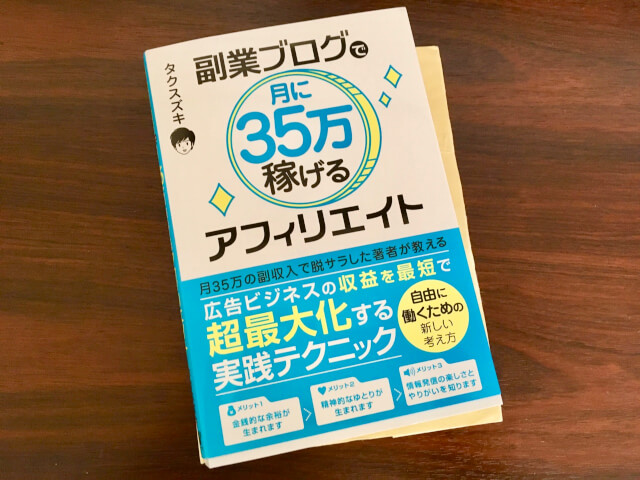
ショートカットがたくさん使えてワンタッチで色々できるのですが、これを最初に設定する必要があります。デフォルトでももちろん揃っているのですが、自分で追加設定するとさらに使いやすくなります。一旦やって慣れてしまえば、楽になります。多分。
MarsEditは書きながら、実際の表示画面をリアルタイムで確認できるのがいいですね。 あと画像の挿入は⌘2でワンタッチで画面が開くので非常にスムーズです。
iCloudとPhotoshopでさらに連携がスムーズに
さらに私はAdobeのフォトプランを利用しているので、PhotoshopとLightroomが使えます。これだけのメモリがあるとPhotoshopも楽々ですね。起動も早いです。iPhoneやiPadで撮影した画像をiCloudでするするっとMacBookに取り込んで、それをLightroomで管理しています。Core i5の8Gにしておいたのが良かった。動きが軽くスムーズになりました。
投稿が見つかりません。Photoshopはこれから使い方をどんどんマスターしていく予定です。環境が整って嬉しいです。
作業の続きをデバイス間でできるようになりました。さらにコピーアンドペーストまで連携してくれるのですよ。すごい。
ブックマークはレノボの時もSafariで連携していたのですが、もちろんMacでも連携しています。iPadやiPhoneで整理するよりもMacで整理した方が見やすくて手っ取り早いですね。そしてもうこれは検索窓にキーワード入れて探した方が早いですね。例えばSchooとかだったらsと入力した時点でダーっと下に表示されますものね。これからはこちらでいこうかなと思っています。
出先での作業がシームレスに
キーボードは薄いけど、打っているという感覚も得られて、ちょうど良い絶妙な打ち心地です。そしてとっても軽い。キーが浅いので指を滑らすようにして打てます。キータッチが軽くなって長文を打つ時には特に楽です。周りに人がいないときはダダダダと打ちます。
やはりキーボードですので多少パタパタと音は鳴ってしまいます。電車の中や待合室など静かな所ではそっと押す程度で住む作業をします。
今まではiPadとAppleキーボードを使っていましたが、やってみると難しい。まず画面が固定しない。画面を立てる工夫が必要。そしてキーボードも安定しない。MacBookだとさっと鞄から出して膝の上に乗せて、画面をそっと開くだけ。終わったらそっと閉じるだけ。動作最小で済みます。見た目もスマートですしね。Windowsでももちろんこれは出来ますが・・・。
iPhone、iPadの情報を常に同期がとれるようになったので、情報が一箇所にまとまって管理がしやすくなりました。家での環境をそのまま持ち出せるようになったのでちょこちょこ整理が出来るようになりました。
投稿が見つかりません。トラックバッドが使いやすい
レノボのトラックバッドは手が当たって必要ないところでクリックされたりと、よく誤動作していたのです。設定で何とかなったのかもしれませんが、面倒なのでオフにしていました。ですのでMacBookはどうかなと心配していました。持ち運びを考えていたので出来れば、マウスは付けたく無かったのです。
全然問題なしです。MacBookの場合はクッと押さないとクリックにならないので、誤認識はありません。その押し加減も絶妙です。私にはちょうどいい。必要にして十分な力加減。これも自分に合わない場合は、調整が可能です。今の所、マウスの必要性は感じません。
あとトラックパッドで使えるMulti-Touch ジェスチャが非常に便利です。指でするっと撫でるだけでデスクトップ表示やアプリの切り替えができます。これほんと使いやすい。
Mac で Multi-Touch ジェスチャを使う|Apple
電車の中でも作業が出来るようになった
電車で座れたら作業が出来るようになりました。ちょうどいい大きさです。往復で1時間、昼休みの30分、合計で1時間半の作業時間を確保できるようになりました。もちろん今までもiPhoneやiPadを使って作業していましたが、やはりキーボードが使えるのは大きい差です。明るさを最小にしていたら、立っている人や隣からは見えませんしね。
しかしおかげで通信量が増えてしまいました。DMMモバイルのコースを8Gコースに切り替えました。もっと要るかも。その分、自宅で過ごす自由時間を増やすことが出来るのでいいことにしています。
画面の色がちゃんと確認できるようになった
今まで使っていたレノボは動作スピードには不満はそれ程不満はなかったのですが、画面の色が良くなかったのです。色が薄い。写真の色調整やブログのデザインの色調整をしても、iPhoneやiPadで見ると全然違う色ということが多々ありました。そういうことで折角作業しても二度手間、三度手間。無駄な時間を費やしてしまいます。
今はiPhoneからのアクセスもとても多いので、そこに合わせることにしました。MacだとiPhoneやiPadとほぼ同じ色合いで見ることが出来ています。他のスマートフォンでも近い色で見れているようです。これは大きい。
現在の文字入力モードを気にしなくても良くなった
日本語入力のモード切り替えの話です。Windowsだと半角・全角ボタンで切り替えていましたが、現在の文字入力モードから切り替えることになります。ですのでボタンを押す時に今どういう状態かということを気にしないといけなかった。まあこれは、もう無意識にやっていたのですが、Macの場合現在の文字入力モードに関係なく、英数を入れたかったら英数ボタン、日本語にしたかったかなボタンを押せばいい。これは地味ですが良いです。
今頑張っていること
Photoshopの習得
UdemyのWebデザイン講座をほぼひととおり受け終わりました。ただ1回だけでは不十分ですね。さて実際使ってみようとすると忘れているところがある。何度も使って慣れることが大事ですね。パワフルなMacが手に入ったので頑張ってマスターします。今日も朝から家で受講していました。
MarsEditの習得
入れたもののまだまだ初期設定にかかりそうです。すぐには慣れないですね。ついデフォルトのエディターを使っちゃっています。ブログへのデータ送信もまだ慣れません。でも機能がとっても豊富で確かに便利なソフトです。奥が深い。使いながら慣れていくようにします。
Macのショートカットに慣れる
今日もセッション(レッスン)でスタッフさんが言われていました。Macってほんとショートカット多いですね。別に使わなくても作業は出来ますが、折角あるならよく使うものはどんどん覚えて活用したい。
Apple Storeのスタッフさんにショートカットばかり質問していたら「めっちゃいいソフトがあるんですよ!」とCheetSheetというアプリケーションを紹介してくれました。これは⌘ボタンを長押しすると、その時に使えるショートカットを表示してくれるアプリです。「ありがとう。これ使って覚えます」とショートカットに関する質問が止まったので、スタッフさんもホッとしたと思います(笑)でもほんとにいいです。
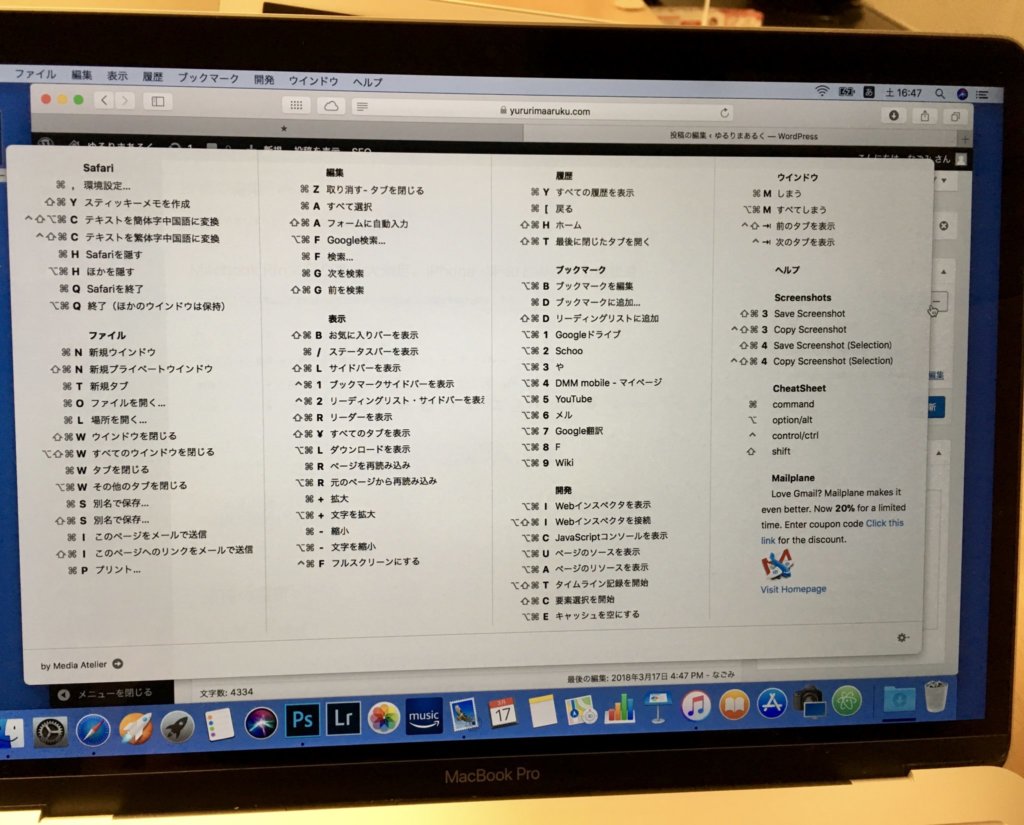
CheerSheetを使っている時のスクリーンショットのとり方が分からず写真に撮りました(笑)
AppleのサイトにはMacで使えるショートカットが掲載されています。セッションで習いました。
難点と言えば・・
コスト
難点は、うーん、そうですね。今のところないのですが、敢えて言えば値段かな。Careプランも付けたので合計で20万5千円ほどかかりました。Windowsのパソコンと比べるとやはりコストはかかりますね。
日本語入力(ほんのちょっとだけ)
辞書学習がほんの少しだけいけてない時があるかなぁ。そんなにひどいということも無いのですが、私の求めているのは贅沢なレベルです。Apple Storeで「学習力をアップする設定はありませんか」と聞きましたが「残念ながら無い」とのことでした。でも使っているうちに賢くはなってきますとのことです。普通に使う分には問題ありません。
気になるのはまあ、これぐらいで、メリットの方が大きすぎて全然気になりません。
購入して6日経ちますが、毎日Macを触るのがとっても楽しいです。いい買い物をしました。次はMacBook Proを買ってまずやったことと、Apple Storeでのセッション(レッスン)、Windowsからの乗り換えのことを書く予定です。
ではまた。